DLNA(百思特网 )由索尼、英特尔、微软等建立,旨在解决包括个人PC、消费类电器、移动设备在内的无线网络和有线网络的互连。 简单来说,通过DLNA技术,手机、平板、电脑、电视(或音响等音视频设备)可以在家庭局域网中连接起来,并且可以互相访问其中的音乐、照片和视频。 如今的智能手机,无论是手机、手机,甚至是使用Meego系统的诺基亚N9手机,都支持DLNA来分享视频。 7/8提供了对媒体流的支持,利用DLNA技术实现电脑、电视、手机之间媒体文件的互联。 经过以下操作设置后,7/8将启用媒体流的支持功能,电脑、电视、手机的媒体文件可以在同一局域网内互连播放。
Win78如何通过媒体流共享音乐、照片和视频工具/素材
7/8 家庭高级版及以上
家庭 WiFi LAN(无需互联网连接)
支持DLNA的手机(开启DLNA功能或使用相应软件)
Win78如何通过媒体流分享音乐、照片和视频?
打开7/8“控制面板”→“网络和”→“网络和共享中心”→“更改高级共享设置”。
在“高级共享设置”窗口中,找到“媒体流”选项区域,然后单击“选择媒体流”链接。
如果您之前没有启用“媒体流”功能,窗口中会出现提示,提示您启用媒体流功能。 如果您之前启用过“媒体流”功能,请直接进入步骤5。此时,点击“启用媒体流”按钮。
如果相关服务没有运行,下一个窗口将提示您启动相关服务。 单击服务管理工具链接打开服务设置窗口。
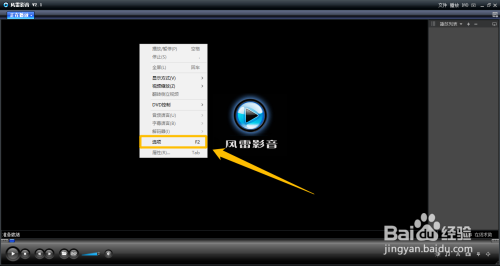
在服务设置窗口中,依次找到“SSDP”、“UPnP Host”和“Media”服务,将其启动类型设置为“自动”,然后单击“启动”按钮。
设置完成后,返回第二步所示的“高级共享设置”,继续找到“媒体流”选项区域,点击“选择媒体流”链接。
这时你会看到媒体流功能已经成功开启,可以在电脑上设置“媒体库”的名称(这个名称在其他电脑、手机或者电视上都会显示)。
同时它会检测局域网中发现的支持媒体流的设备,并让你选择是否允许它们浏览你的媒体库(百思特网默认是允许所有设备访问)。
设置完成后,点击“下一步”按钮。
在“家庭组”设置窗口中,您需要设置允许其他设备访问的媒体类别:图片、音乐、视频、文档、打印机和设备,保持默认允许设置,然后单击“下一步”按钮。
为了保证文件的安全,将随机生成一个密码,以保护设备和文档的安全,请记录该密码(媒体文件的访问不会受此影响)。
单击“完成”按钮完成设置。
使用Media访问其他启用了DLNA共享的设备,同时为电脑上其他设备的媒体资源提供播放平台。
请百思特网运行Media,单击菜单上的“媒体流”,然后选择三个选项中的最后两个选项,即“允许远程控制我的播放器”和“自动允许设备播放我的媒体”。
注意选择过程中会弹出确认对话框,请根据提示确认操作。
10
设置完成后,您可以使用其他电脑、手机或电视播放本电脑上的图片、音乐和视频文件。
如果您使用HTC的手机,可以使用“多媒体连接”软件访问本电脑上的文件在手机上播放或输出到其他支持DLNA的设备(如电视)上播放,手机就变成显示屏或远程控制。
如果使用手机,不同品牌的手机有不同的软件支持。 QQ影音支持使用DLNA在电脑屏幕或电视屏幕上播放手机上的视频,您可以尝试一下。
11
如果您家庭 LAN 上的其他计算机或手机支持 DLNA,您可以在媒体侧边栏的“设备”中看到并播放它们。
12
在支持DLNA的电视上,您还可以访问刚刚设置的电脑,播放播放器中的音乐、图片和视频。 您可以摆脱音频线、视频线和 HDMI 线,使用无线进行音频、视频和图片传输。
注意:不同品牌的电视有不同的 DLNA 设置方法。 此步骤的图片来自网络,仅供参考。
如何在Win7/8中通过媒体流共享音乐、照片和视频








